Кидок портів на роутері для віддаленого підключення до камер
Віддалене відеоспостереження все більш затребувана послуга. Керівники і директори компаній все частіше ведуть свої справи віддалено або в роз'їздах. Добре, коли за персоналом стежить досвідчений заступник або начальник відділу. А якщо ваш помічник не такий гарний в цій справі? Або є ризик, що під час вашої відсутності буде «злив» клієнтів на сторону? Або буде процвітати злодійство?
Завдання, які вирішуються віддаленим переглядом різноманітні. Для запуску перегляду необхідно на завершальному етапі монтажу камер зробити кидок портів на роутері, іноді цю процедуру називають перенаправленням портів.
трохи теорії
Кидок портів незв'язаних з типом камер. Яка б у вас система відеоспостереження не була: ip або аналогова - все зав'язано на роутері. Різниця полягає в тому, що аналогові камери не мають свого ip адреси.

Принципова схема віддаленого підключення до відеореєстратора або ip камер
Кожна аналогова камера за допомогою кабелю безпосередньо з'єднується з відеореєстратором. Відеореєстратор підключається до мережі і в ньому робиться проброса портів.
Кожна ip камера має свій ip адресу в мережі, наприклад, одна - 192.168.0.110, друга - 192.168.0.111. Відеореєстратор теж має свій ip адресу, припустимо, 192.168.0.100. На відміну від аналогових камер, цифрові камери можна підключати в комутатор (світч) в будь-якому місці локальної мережі. І коли ви поєднуєте комутатори в одну мережу - ви можете підключатися до ip камер безпосередньо і через відеореєстратор.

Налаштування програми на ПК для віддаленого підключення до відеокамер
Кожна камера має не тільки свій ip адресу, але і web-інтерфейс, логін і пароль для входу.
Таким чином, в дійсності ви можете підключатися віддалено не тільки до відеореєстратора, а й до камер безпосередньо. Для цього необхідно зробити кидок портів на роутері не тільки для ip-адреси відеореєстратора, а й для ip-адреси кожної камери.
види роутерів
На ринку представлено досить велику кількість роутерів, у кожного з них свій інтерфейс. На мій погляд, самий мудрі має D-Link DIR-620. Спробую розташувати роутери за ступенем поширеності (це суто мої спостереження):
- Tp-link.
- D-link.
- Asus.
- Zyxel.
- Huawei.
- інші
Щоб не заплутатися роутери бувають wi-fi і їх ще називають маршрутизаторами.
налаштування відеореєстраторів
Підійшли до найважливішого моменту, спробую припустити до того, заради якого ви читаєте цю статтю. Спершу заходимо в відеореєстратор і налаштовуємо. Якщо у вас одна камера, заходимо через web-інтерфейс на камеру, налаштовуємо мережеві настройки відеокамери.

Мережеві налаштування аналогового відеореєстратора
Для віддаленого підключення до камер відеоспостереження в роутері необхідно виконати кидок портів, зазначених у відеореєстраторові. Для надто недовірливих користувачів, які думають про безпеку доступу до камер, що відкриваються порти можна змінити, але тоді можуть виникнути труднощі в налаштуваннях.

Коротка інструкція по налаштуванню відеореєстратора
Для того щоб не помилитися які порти нам потрібно прокидати, заходимо в мережеві настройки ip відеореєстратора і відкриваємо порти в роутері, зазначені в вікнах TCP, HTTP, CDM, RTSP і ін. Залежно від марки виробника і чіпсета, вони можуть бути різні. Також ви можете їх задати самостійно вручну.
Налаштування роутерів
Є роутери з автоматичним відкриттям портів для цього в них передбачена функція, і в відеореєстраторові теж включаємо цю функцію. У більшості випадків, господарі бізнесу не пам'ятають або не знають логіни і паролі від роутерів. Ця функція в деяких випадках допомагає заощадити час при налаштуванні. Не завжди функція спрацьовує тоді нічого не залишається, як проводити фактори резет роутера.
Перш ніж робити factory reset запитайте у замовника про наявність налаштувань від провайдера, який надає доступ в інтернет.
Якщо у вас є доступ до налаштувань роутера і відеореєстратора сміливо включайте функцію UPnP, яка допоможе досить швидко вирішувати питання проброса портів. Особливо корисно, коли ви вручну задаєте всі порти і в локальній сітці є ще ряд інших пристроїв, до яких потрібен віддалений доступ. Інакше, ви будете довго розбиратися, які пристрої конфліктують між собою.
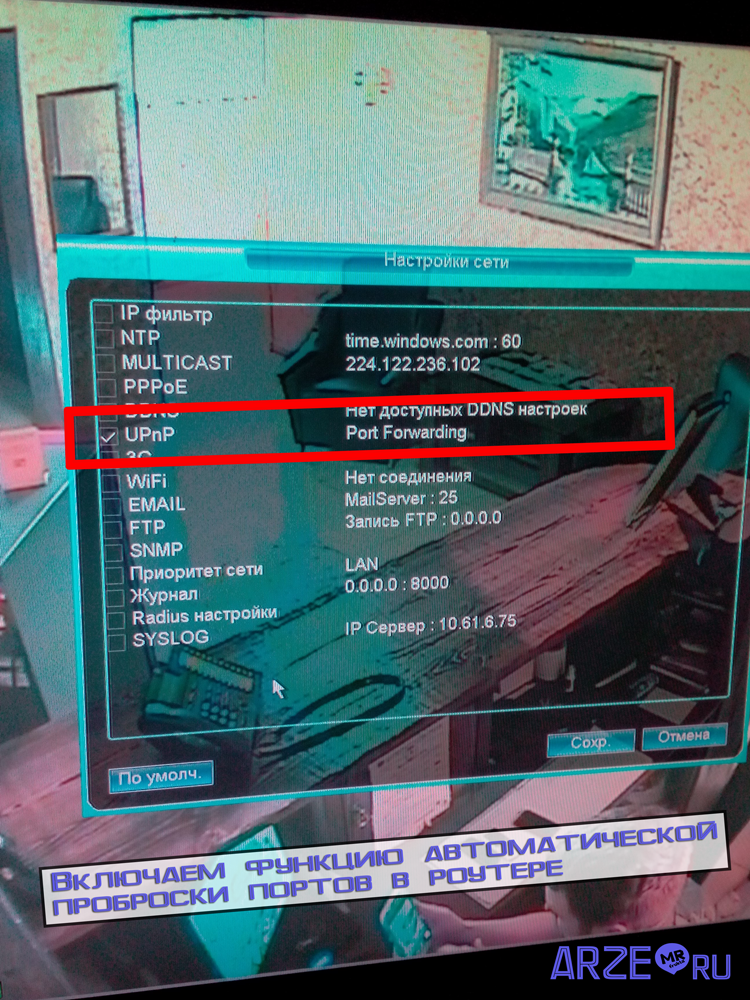
UPnP функція автоматичного проброса портів. Повинна бути включена і в роутері, і в відеореєстраторові
Коли ви зайшли в налаштування роутера (маршрутизатора), знайдіть в ньому меню «Віртуальні сервери», саме там необхідно прописувати перенаправлення портів.
Де це може бути проілюструю на скріншотах:
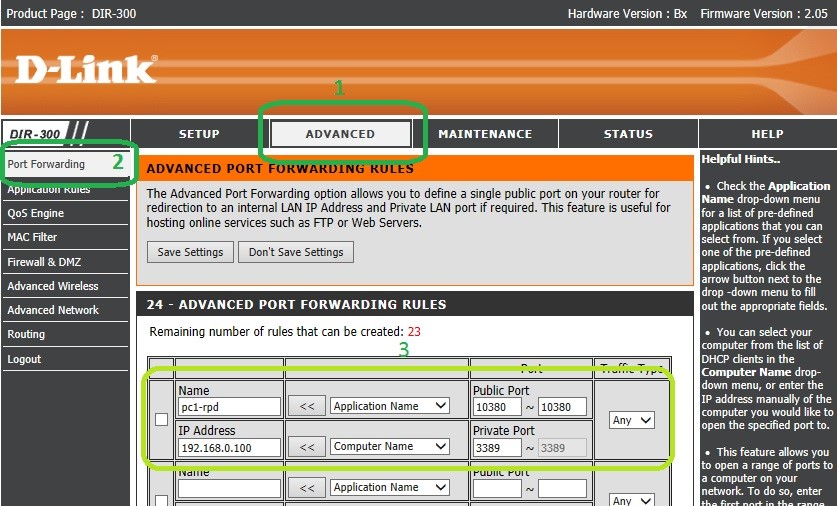

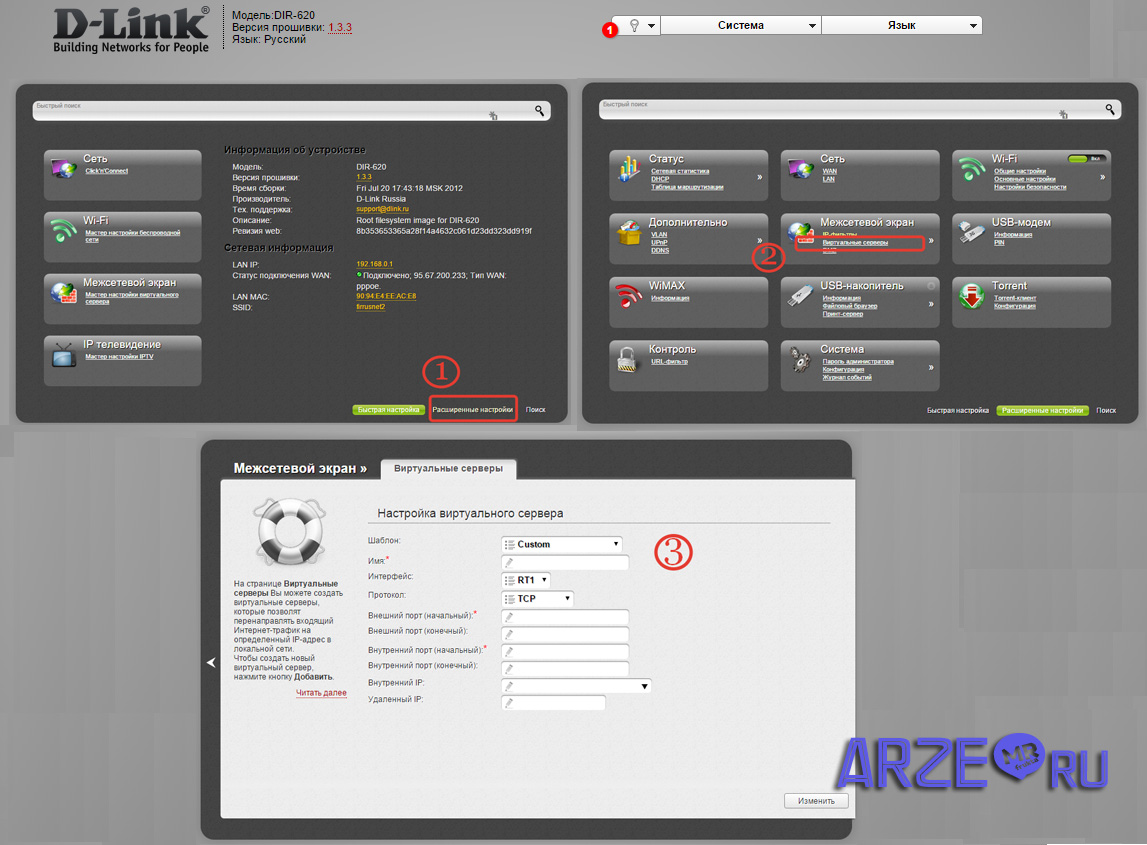
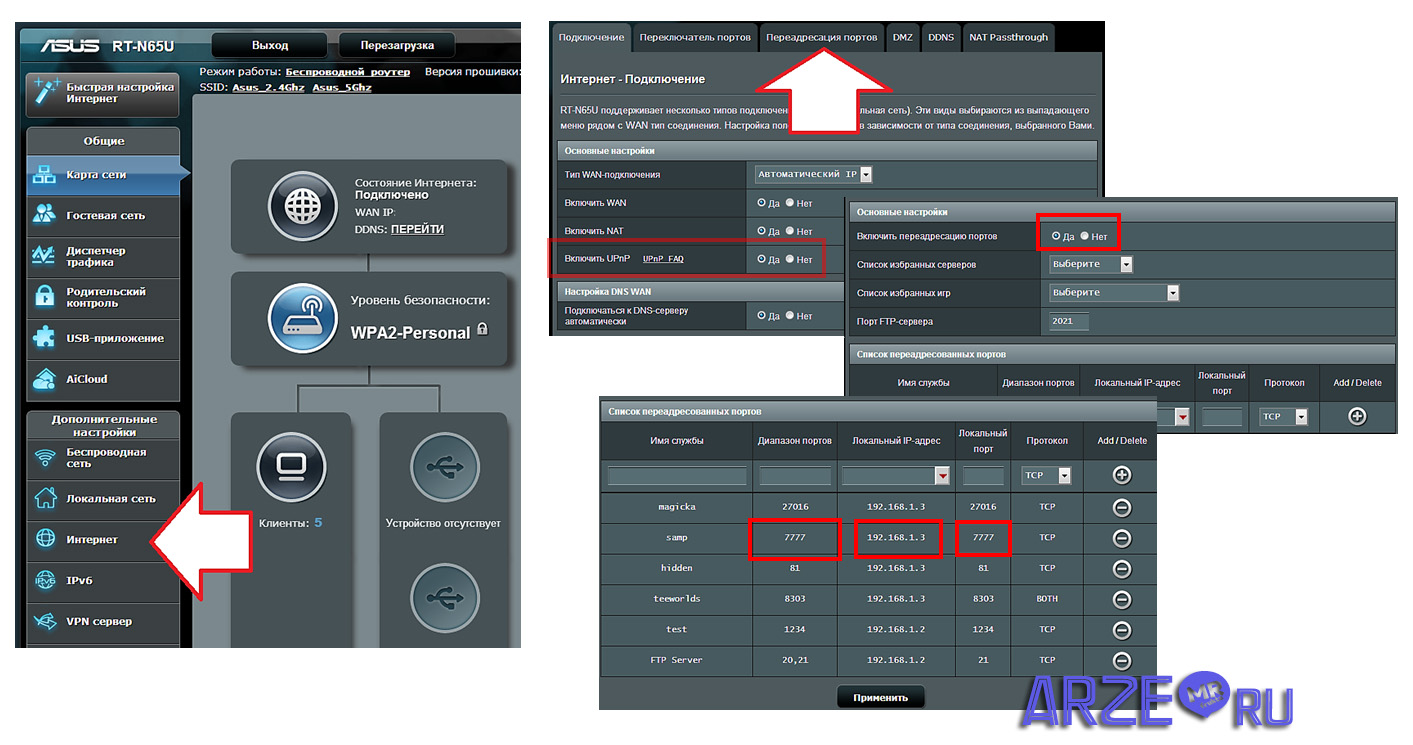
ньюанси
Ще кілька важливих моментів і на цьому завершу статтю. Якщо про це не сказати, у вас можуть виникнути труднощі в налагодженні.
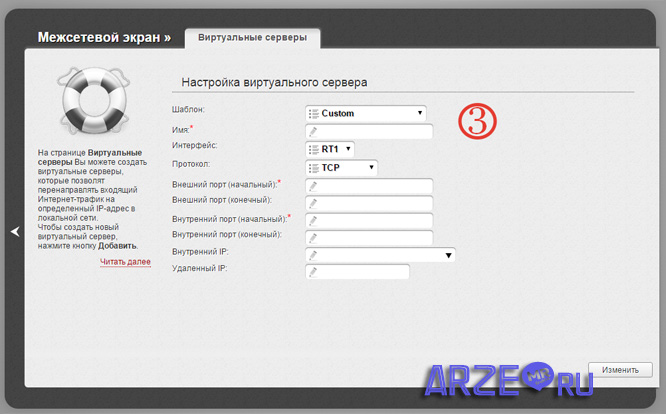
- HTTP порт відеореєстратора і роутера має за замовчуванням 80 порт. Для уникнення конфлікту на відеореєстраторові міняйте на 88, відповідно до маршрутизатора робіть кидок 88 порту.
- Зовнішній початковий і внутрішній початковий порти в налаштуваннях роутера можна задати однакові, наприклад, 37777, або різні. Якщо ви задали зовнішній інший, тоді до відеореєстратора (камері) підключайтеся через той порт, який задали. Підключення відбувається через CMS програму, що входить в комплект з відеореєстратором.
- Зовнішній кінцевий порт задавати не потрібно.
- Внутрішній IP адреса задавайте для того пристрою, до якого хочете підключатися віддалено. Це може бути необов'язково відеореєстратор, але і принтер, ПК, мережевий накопичувач.
- Порти 80 - для підключення через браузер (HTTP), 37777, 37778 - для підключення через CMS програму (TCP, UDP), 34567 - RTSP (іноді називають мобільний) - для підключення через телефон (в старих відеореєстраторах це значення може бути 554, 654 та ін.)
Я постарався максимально широко розкрити цю тему, щоб у вас не виникало питань, але якщо все-таки вони є задавайте в коментарях.
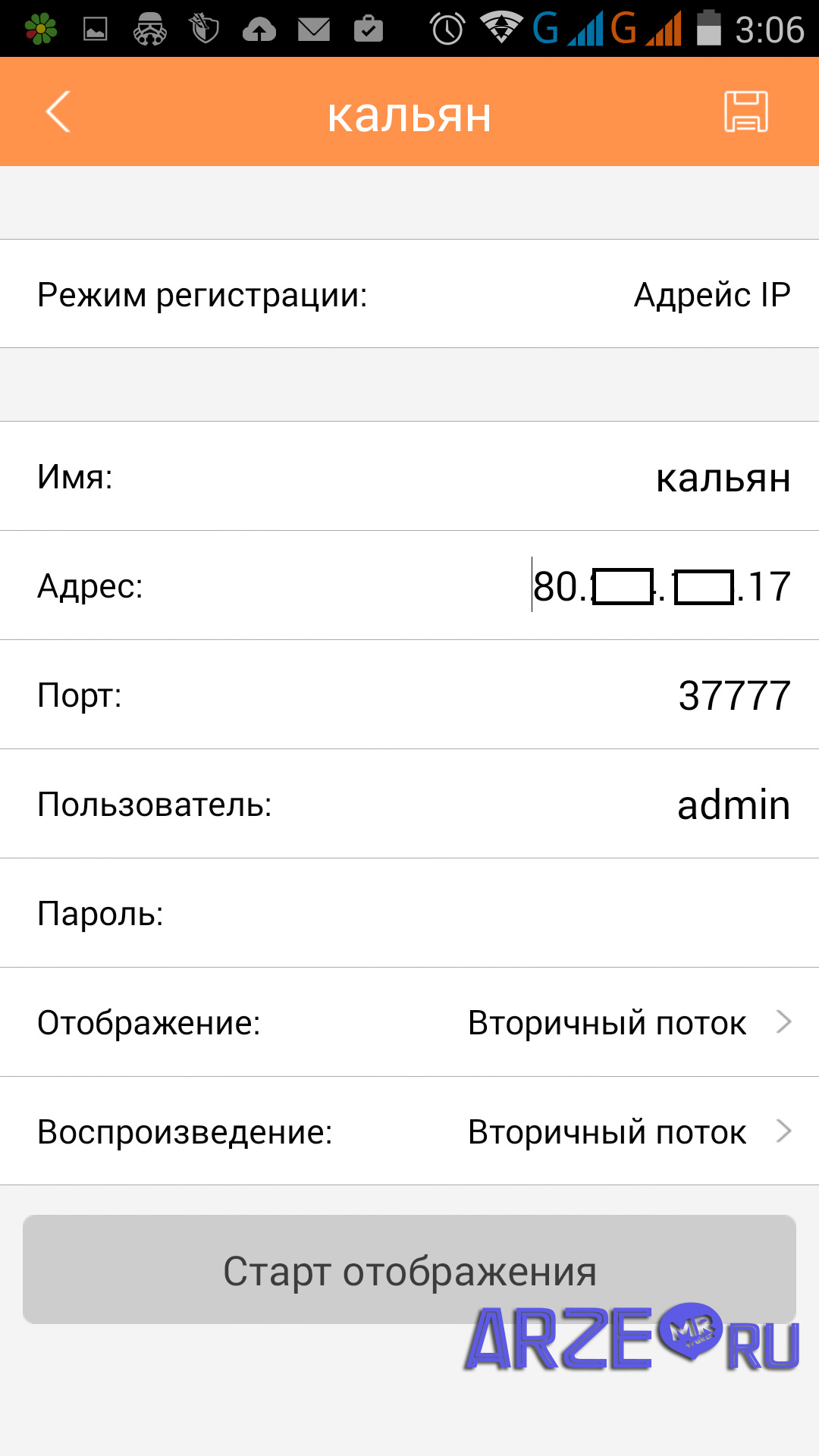
Приклад налаштувань для підключення віддаленого перегляду ip камери з телефону
Подивіться відео, де проводжу порівняльний аналіз відеокамер, в ньому показано, як відбувається налаштування і підключення камер до відеореєстратора.
Зовсім забув.
Перевірка
Перш ніж радіти завершення налаштувань обладнання і приступати до налаштування CMS або телефону клієнта, рекомендую перевірити перенаправлення портів за допомогою онлайн-сервісу. За допомогою сервісу можна визначити зовнішній ip адреса комп'ютера, перевірити статичний він або динамічний.
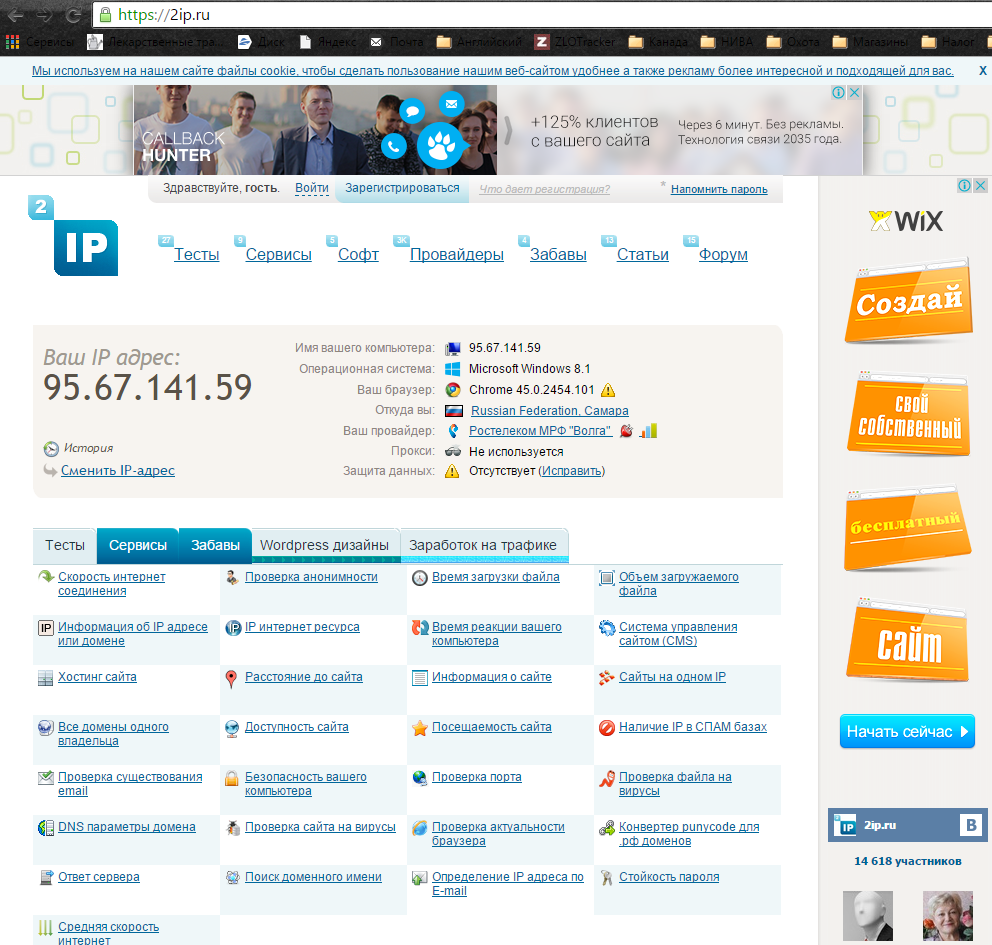
Сервіс перевірки портів
Зовнішній IP адреса необхідна для введення в CMS або телефон під час налаштування віддаленого підключення. У сервісі 2ip перевіряємо порти на відкритість чи закритість. Якщо вони закриті, у вас не вийде підключитися віддалено. Перевіряємо всі налаштування знову. Виправляємо помилки.
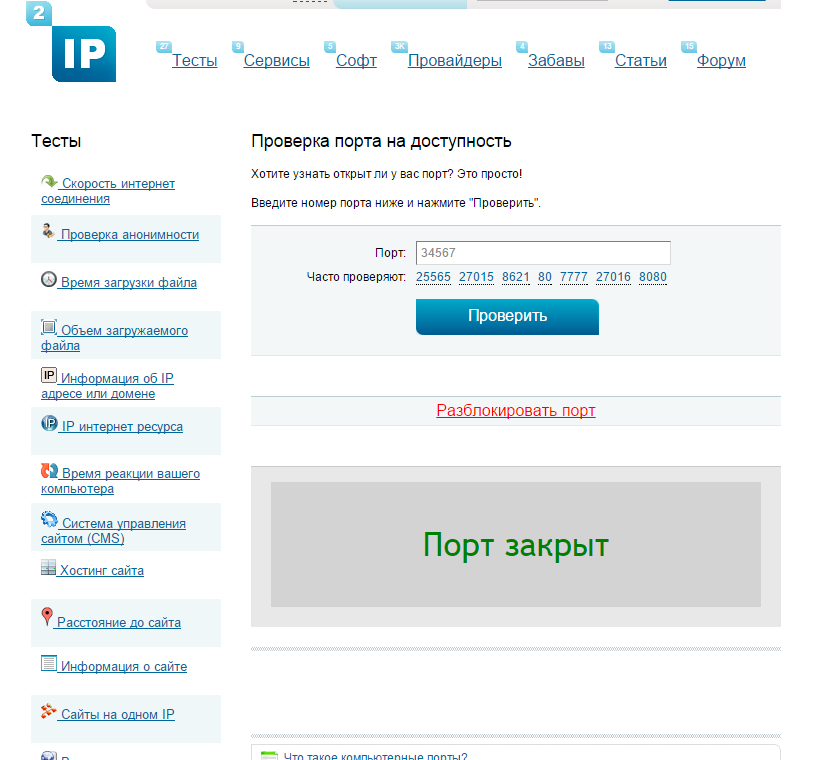
перевіряємо порти
На закінчення згадаю, що підключатися до камер видалено можна не тільки безпосередньо. Існують хмарні сервіси, за допомогою яких можна минути процедуру проброса портів, і покупки відеореєстратора. Достатньо лише постійного підключення до інтернету. У них є свої мінуси, які - ця історія для наступної статті .
А якщо ваш помічник не такий гарний в цій справі?Або є ризик, що під час вашої відсутності буде «злив» клієнтів на сторону?
Або буде процвітати злодійство?
